スマホをwebカメラにする方法

オンライン会議がしたいけど、デスクトップPCを使用していてカメラがついていない!ノートPCだけどカメラが壊れている!内蔵カメラの画質が悪い!などの経験はありませんか?
実はスマホがあれば、web(ウェブ)カメラがついていなくても大丈夫!
今回はスマホをwebカメラにしてくれる無料アプリ、「DroidCam(ドロイドカム)」をご紹介します。
ポイント
無料版と有料版がありますが、他のアプリと比べると無料版の制限がとても少ないです。無料版を使っていても広告が表示されない為、シンプルな操作で利用できます。
また、iPhone(アイフォーン)とAndroid(アンドロイド)のどちらにも対応しており、接続方法もWi-Fi(ワイファイ)とUSB(ユーエスビー)のどちらでも接続ができます。
使い方<Wi-Fi>
①ストアからスマホとPCにそれぞれアプリをインストールする。
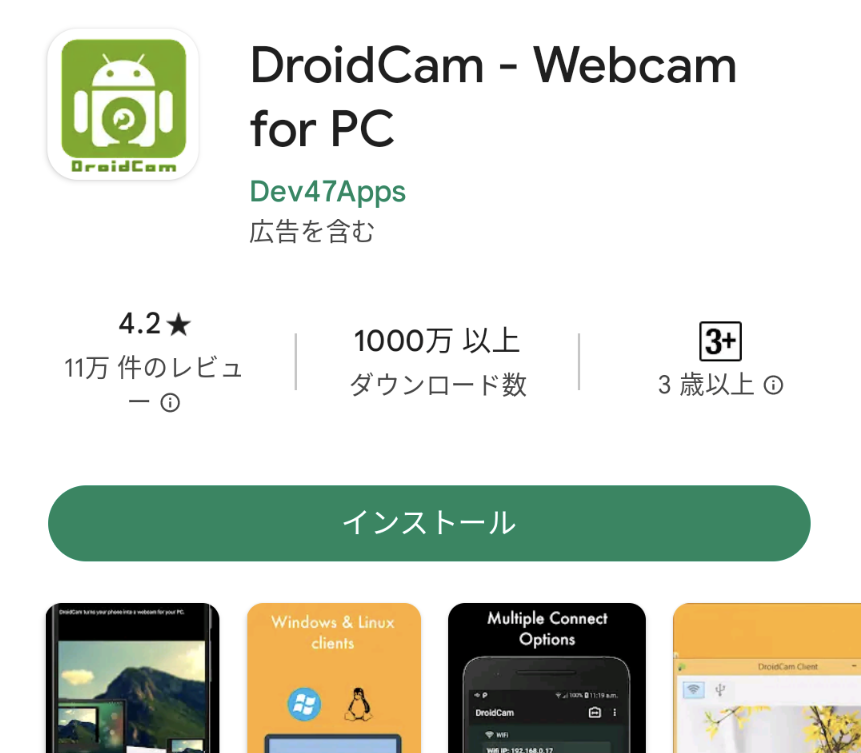
②カメラと音声の使用許可を確認されるので、「アプリの使用時のみ」をタップする。
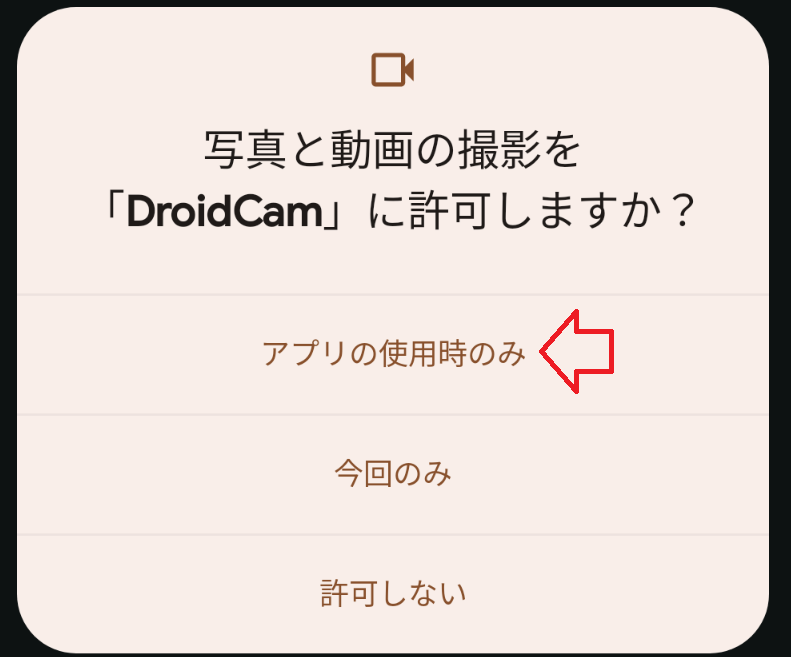
③スマホとPCのアプリをそれぞれ起動し、スマホ側に表示されるWi-FiのIPアドレスをPCのアプリに入力する。
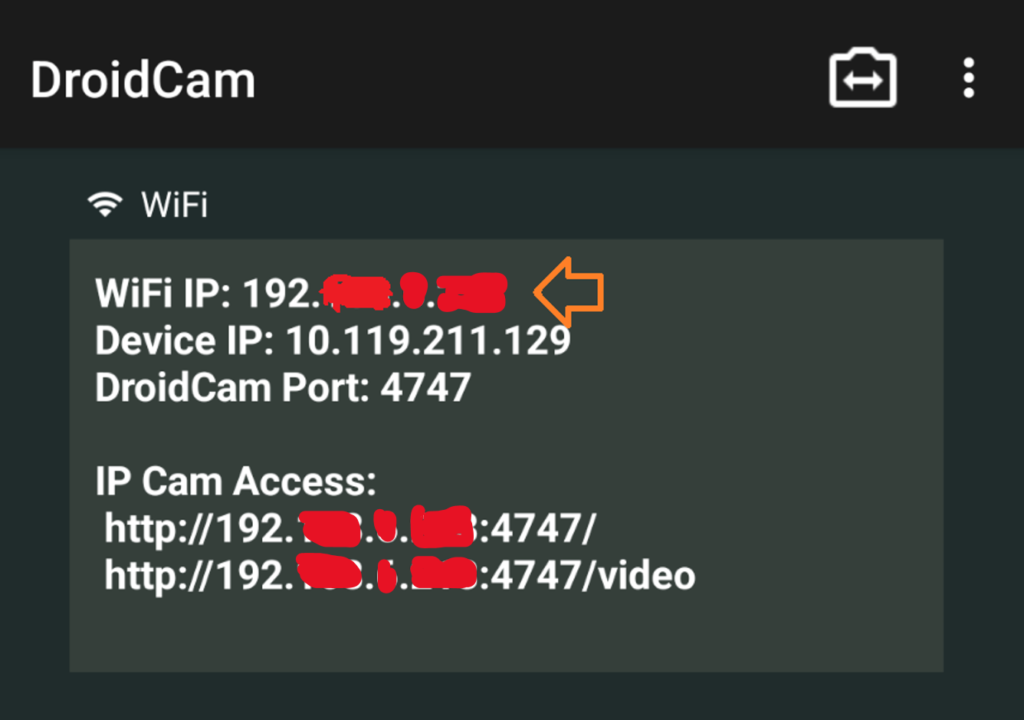
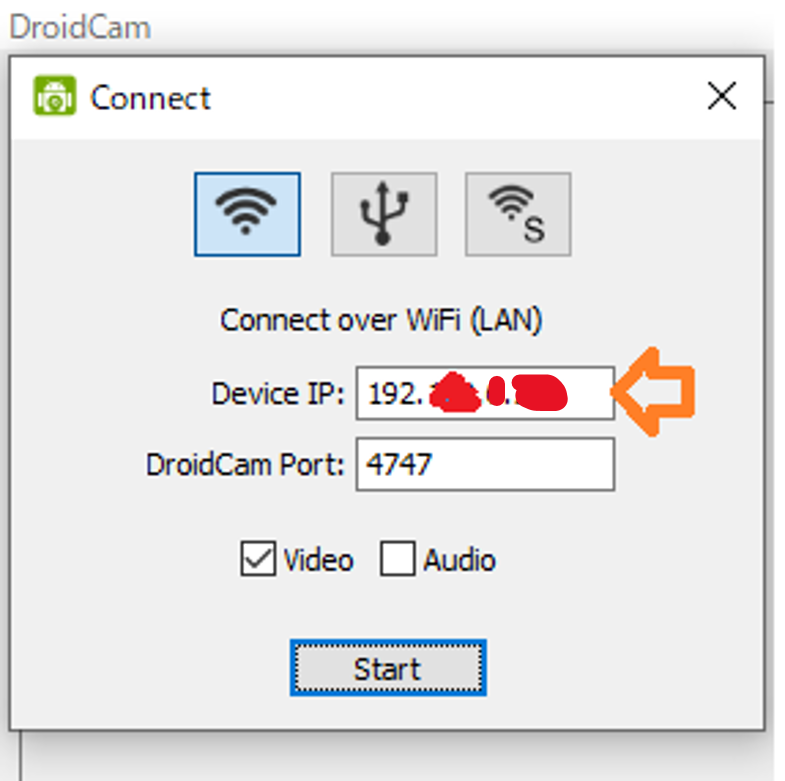
④スタートをクリックすると自動的にカメラが起動し、webカメラとして使えるようになります。
これでOKです!
とっても簡単に接続できてしまいますので、webカメラが無くてピンチな時もぜひ活用してみてください!
担当:保立
————————————————————–
リングロー株式会社では、今回のようなIT機器に関するご相談を承っております。
オフィスソフト・プリンター・デジカメ等どんなお問い合わせでも大丈夫です。
ご相談・お問い合わせはサポートセンターまでお電話ください!
▼よくいただくお問い合わせ
・オフィスソフトの使い方がわからない
・プリンターを購入したものの、接続方法がわからない
・スマホの写真をパソコンに取り込みたい
・突然、ネット接続が切れてしまった
・キーボードが反応しなくなってしまった
・オンライン会議への参加方法がわからない
また、何度でも電話・メールのご相談可能で無期限の保証もセットになった中古パソコン「R∞PC(アールピーシー)」も販売しています。
「R∞PC」に関するご質問もお気軽にご連絡ください。
【サポートセンター】
受付:10:00~17:00(月~金/祝日含む)
TEL:0120-956-892
詳細は以下の画像をクリック↓

関連記事
-

-
多発するスマホの画面割れ!本当にiPhoneは割れやすいのか?
スマートフォンが普及してからというもの、電車や街中でスマートフォンの画面に亀裂が入った状態で
-

-
インターネットのホーム画面の変更方法~Internet Explorer~
今回はInternet Explorer(インターネット エクスプローラー)を開いた時に、よく使
-

-
文字入力のような縦線が入る“カーソルブラウジング”とは
インターネットでホームページを見ていて、突然文章の中で縦線がチカチカ点滅して「ここに何
-

-
Windows11でBluetooth機器を接続してみよう
毎日多くの方がBluetooth(ブルートゥース)のマウスやイヤホンを使用しているかと思い
-

-
LINE通話の便利機能
スマートフォンでの通話中に「周囲の音がうるさくてうまく会話ができない…」といった経験をした
-

-
パソコンに差したUSBメモリー等の取り外し方法①
パソコンのデータ移行やバックアップでUSB(ユーエスビー)メモリーや外付けHDD(ハードディスク
-

-
ファーウェイの最新スマートフォンはGMSが利用出来ない
綺麗な写真が撮れる高性能なカメラが搭載されたスマートフォンや、手頃な価格でコストパフォーマ
-

-
テレビ番組の録画DVDをパソコンで再生するための 3つのポイント
@ringlogをお読みいただいている皆さま、新年あけましておめでとうございます!2020
-

-
【WPS Office】認証失敗のエラーが表示される場合の対処法
皆さんは、オフィスソフトと聞くと、どのソフトが思い浮かびますか?新品のパソコンを購入すると
-

-
テザリングの方法と注意点②
前回、「テザリングとは」「テザリングの種類」「テザリングの注意点」についてお伝えしました。









